Kamu perlu mencoba cara mematikan suara kamera iPhone sebelum memotret, karena suara shutter saat pengambilan foto dengan iPhone di tempat umum bisa mengganggu orang di sekitar.
Gangguan suara saat pengambilan gambar tersebut mungkin saja membuat kamu merasa malu, karena suara kamera membuat orang di sekitar menoleh ke sumbernya, yakni iPhone yang kamu pegang.
Mungkin kamu sudah mencari pengaturan suara kamera iPhone tapi tidak ketemu. Lantas, bagaimana cara menghilangkan suara kamera di iPhone? Kamu bisa mencoba 4 cara berikut ini.
Markimak. Mari kita simak 😉
Cara Mematikan Suara Kamera iPhone
Berikut lima cara menghilangkan suara kamera pada iPhone, mulai dari menggunakan mode senyap, tombol volume, fitur Live Photos, hingga menggunakan aplikasi pihak ke tiga.
1. Menggunakan Silent Mode
Cara termudah mematikan suara kamera iPhone SE, 6, 7, 8, X, 11 dan model lainnya adalah menggunakan silent mode (mode senyap), yakni mematikan nada dering pada iPhone.
Apabila kamu menggunakan silent mode, maka cara ini akan mematikan semua suara pada ponsel iPhone kamu, termasuk suara shutter kamera.
Ada dua cara mengaktifkan silent mode pada iPhone: 1.) melalui tombol di bagian samping, dan 2.) melalui Pengaturan Suara.
Untuk mematikan nada dering dengan silent mode dengan taombol saklar, pindah posisi saklar ke arah depan. Dengan begitu mode senyap sudah aktif.
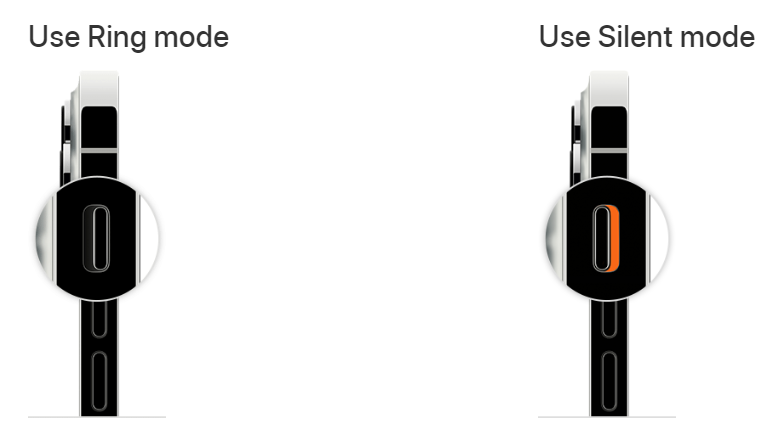
Cara mematikan suara kamera iphone dengan Silent Mode (Sumber: Support Apple)
Apabila kamu ingin mengaktifkan silent mode di iPhone melalui Pengaturan, silakan ikuti langkah-langkah berikut ini:
- Buka aplikasi Pengaturan pada iPhone kamu
- Gulir ke bawah dan pilih opsi Suara & Getaran
- Di bawah opsi Nada Dering dan Getaran, temukan bagian Senyap
- Ketuk toggle untuk mengaktifkan atau menonaktifkan mode senyap
2. Menggunakan Tombol Volume
Selain metode di atas, cara mematikan suara kamera iPhone 11 dan semua jenis iPhone secara manual adalah dengan menurunkan volume pada ponsel kamu.
Kamu bisa menekan tombol volume iPhone yang ada di samping untuk menyesuakan volume suara. Namun gunkan cara ini saat kamu tidak membuka kamera.

Tombol volume iPhone (Sumber: iTweak)
Karena, ketika kamu membuka kamera dan memencet tombol tersebut, kamu malah melakukan pengambilan gambar.
Selain melalui tombol volume di bagian samping, kamu juga dapat menurunkan suara kamera dengan Control Center iOS. Berikut caranya:
Baca Juga
- Pada iPhone tanpa tombol Home: swipe ke bawah bagian kanan atas untuk membuka Control Center
- Pada iPhone dengan tombol Home: swipe dari bawah ke atas untuk membuka Control Center
- Selanjutnya, temukan slider Volume dan turunkan suaranya
3. Menggunakan Mode Live Photos
Apabila kamu tidak ingin menonaktifkan suara iPhone secara keseluruhan dengan menggunakan silent mode, maka kamu bisa menonaktifkan suara kamera iPhone dengan Live Photo.
Mungkin sebagian dari kamu ada yang sudah paham apa itu Live Photo, yakni fitur merekam momen 1,5 detik sebelum dan setelah kamu mengambil gambar.
Berikut langkah-langkah mengambil foto dengan Live Photo agar tidak terdengar suara kameranya:
- Buka aplikasi kamera pada iPhone kamu
- Lihat pada lingkaran yang ada di sisi kanan atas. Jika warnanya kuning, fitur Live Photo sedang menyala. Apabila warnanya putih dengan garis miring melintang, berarti fitur Live Photo mati. Jika mati, ketuk lingkarang tersebut untuk mengaktifkannya.
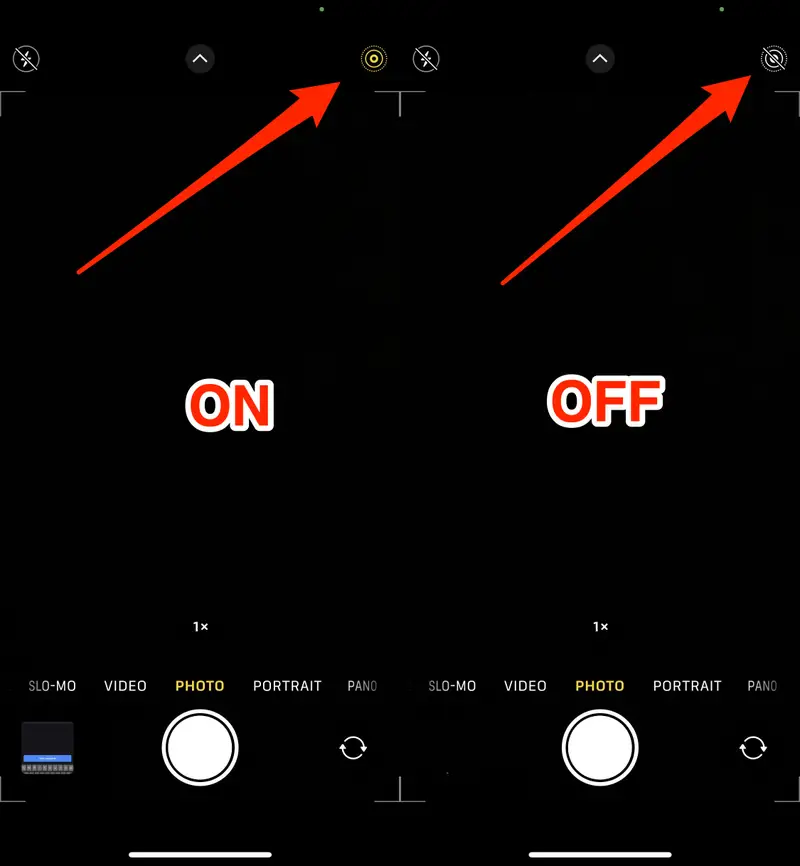
Tombol Live Photo iPhone (Sumber: Business Insider)
- Tap pada tombol Shutter, dan kamu akan mendapati kamera iPhone mengambil gambar tanpa mengeluarkan suara.
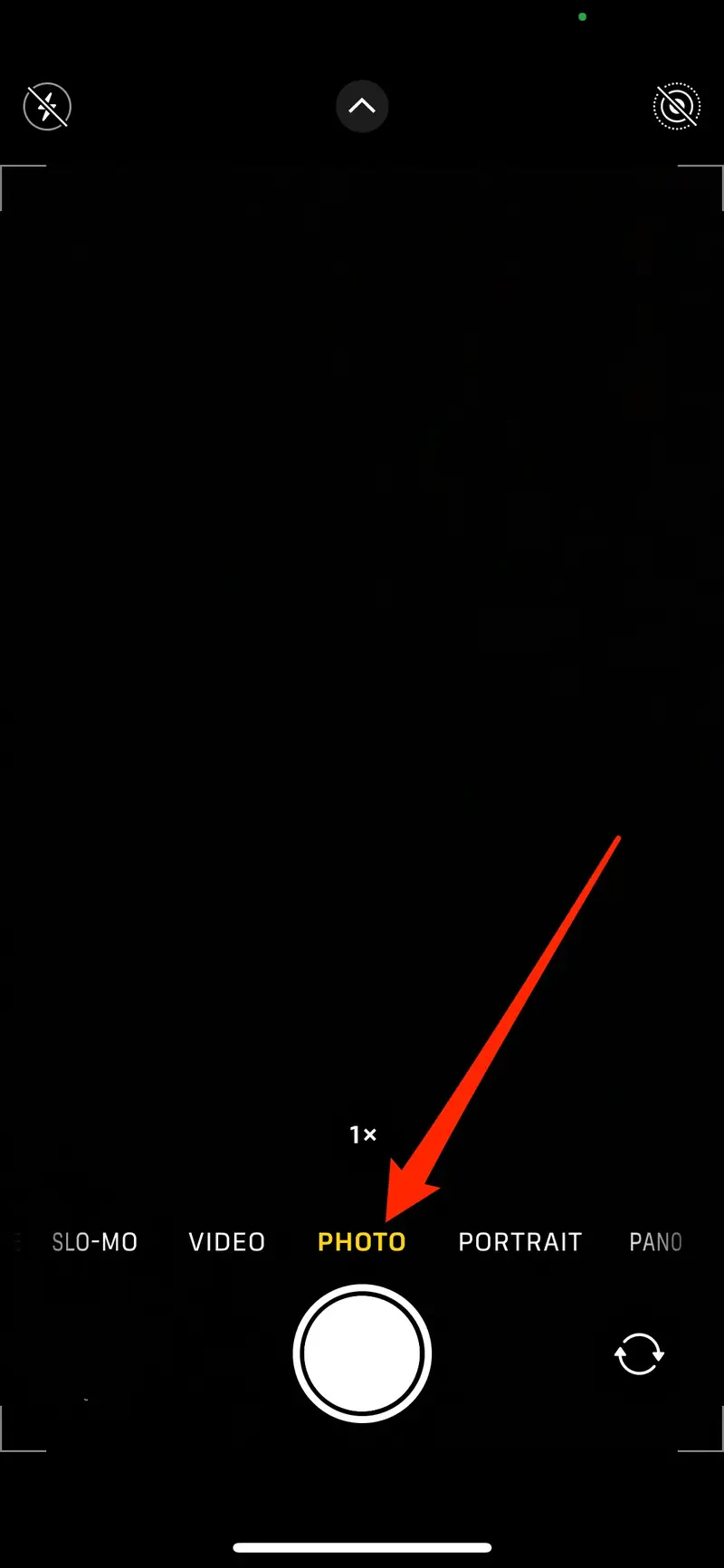
Cara mematikan suara kamera iPhone (Sumber: Business Insider)
4. Menggunakan Kamera Video iPhone
Apabila kamu sudah mencoba beberapa metode di atas namun ingin eksplorasi untuk mencoba cara mematikan suara kamera iPhone 7, X, XR dan yang semisal, kamu bisa coba menggunakan video iPhone.
Untuk mengambil gambar tanpa suara, buka Kamera > pilih VIDEO > mulai rekam video > tekan tombol putih untuk mengambil gambar tanpa suara.
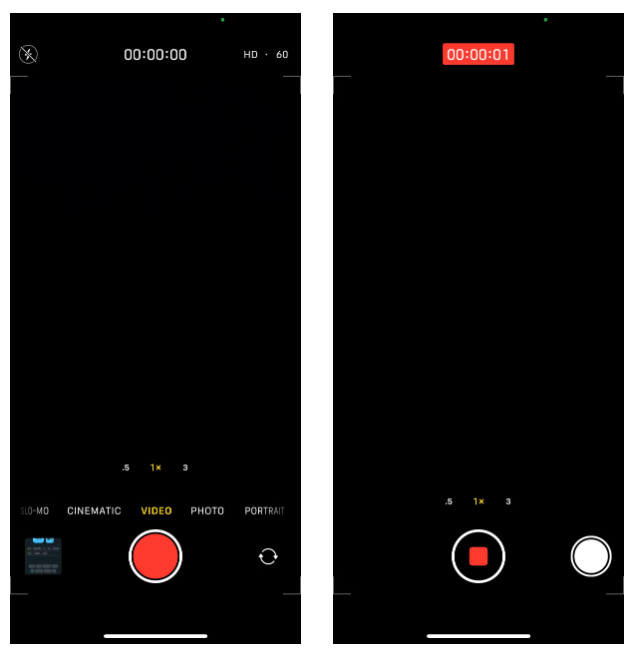
video recorder iPhone (Sumber: Makeuseof)
5. Menggunakan Aplikasi Pihak ke Tiga
Cara terakhir mematikan suara kamera iPhone adalah dengan menggunakan aplikasi pihak ke tiga yang mana kamu perlu mengunduhnya terlebih dahulu. Berikut beberapa aplikasi yang dapat kamu gunakan:
- VSCO
- Mute Mode app
Sudah Berhasil Mematikan Suara Kamera iPhone?
Demikian informasi mengenai cara mematikan suara kamera iPhone yang dapat kamu coba, yakni melalui silent mode, tombol volume, mode live photos, hingga aplikasi.
Cara mematikan suara kamera iPhone iOS 15 hingga iOS 14 kurang lebih sama. Kamu bisa mempraktikkan beberapa varian cara di atas sesuai dengan kebutuhan.
Jika ada pendapat, masukan, kritik konstruktif atau saran apapun, bisa kamu sampaikan ke meninggalkan pesan di kolom komentar atau email kami di contact@tonjoo.com.
Baca juga artikel menarik seputar teknologi di Pintar Tekno yang terkait dengan Berita, iOSatau artikel lainnya dari Moch. Nasikhun Amin. Untuk informasi lebih lanjut atau kebutuhan lainnya, kamu bisa menghubungi kami melalui admin@pintartekno.id.
Sumber:
- Adjust the shutter volume on your iPhone camera – https://support.apple.com/guide/iphone/adjust-the-shutter-volume-iph6cfaf98b6/ios
- How to turn off the camera shutter sound on an iPhone in 2 ways – https://www.businessinsider.com/guides/tech/how-to-turn-off-camera-sound-on-iphone
- How to disable the camera shutter sound on an iPhone or iPad – https://www.macworld.com/article/334318/how-to-disable-the-camera-shutter-sound-on-an-iphone-or-ipad.html
- How to Turn off the Camera Sound on iPhone – https://www.lifewire.com/turn-off-iphone-camera-sound-4174957
- How to Turn Off Camera Sounds and Screenshot Sounds on iPhone – https://www.makeuseof.com/tag/turn-off-camera-sound-iphone/
- How to put your iPhone on vibrate, ring, or silent mode – https://support.apple.com/en-us/HT208353



